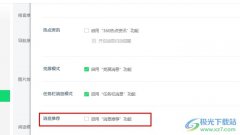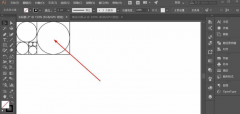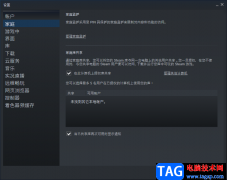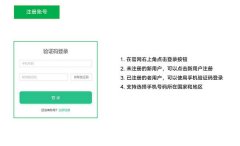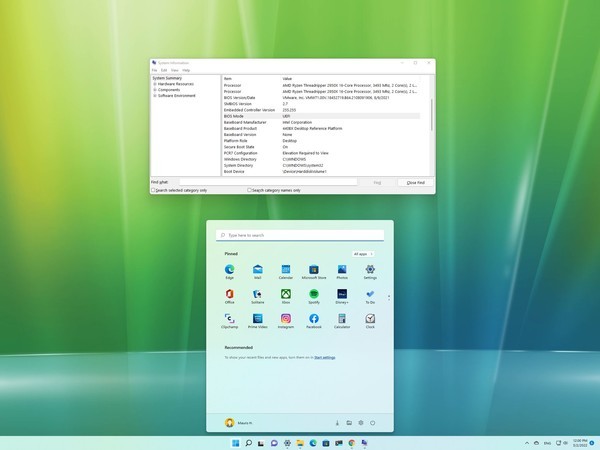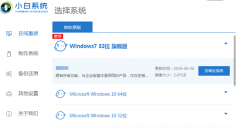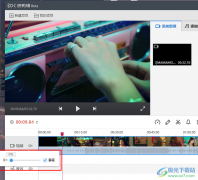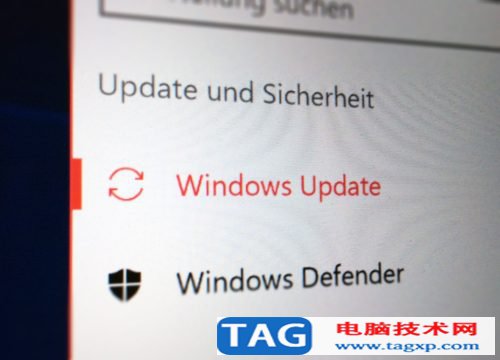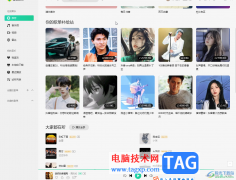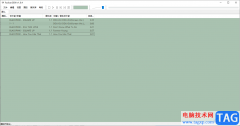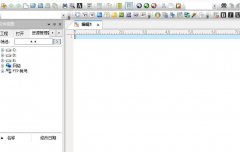edge浏览器是提供给我们最便利的浏览器,其中可以使用到的插件扩展非常的丰富,以及还可以从别的浏览器中进行浏览器数据的导入操作,你可以将别的浏览器中的收藏夹、搜索引擎、浏览历史记录以及主页等内容都可以直接导入到edge浏览器中,比如有的小伙伴通常喜欢使用ie浏览器进行网页的设置,如果你之前经常使用的ie浏览器,那么我们可以将ie浏览器中的相关信息导入到edge浏览器中,这里小编给大家展示一下如何使用edge浏览器导入ie浏览器中的搜索引擎的具体操作方法,如果你需要的情况下可以看看方法教程,希望对大家有所帮助。
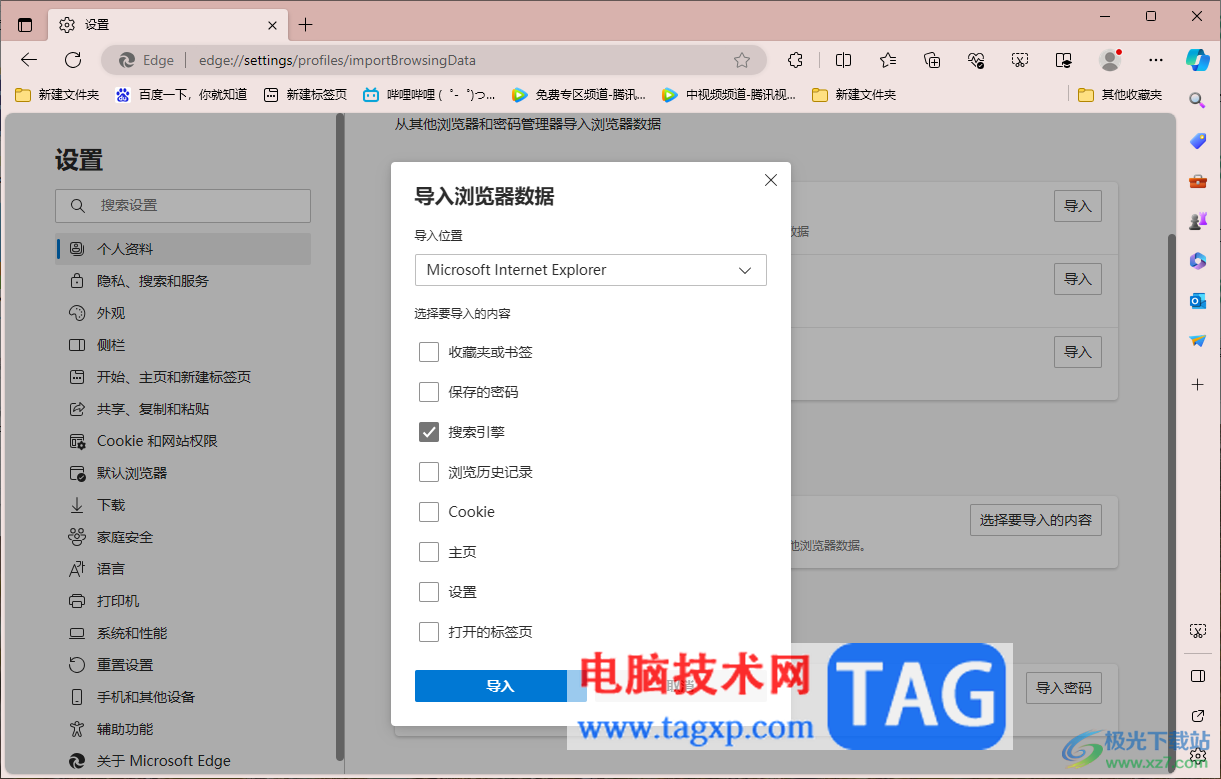
方法步骤
1.直接将edge浏览器点击打开,在页面的右侧上方的位置将三个点的图标点击展开之后,就可以在打开的子选项中点击【设置】选项进入。
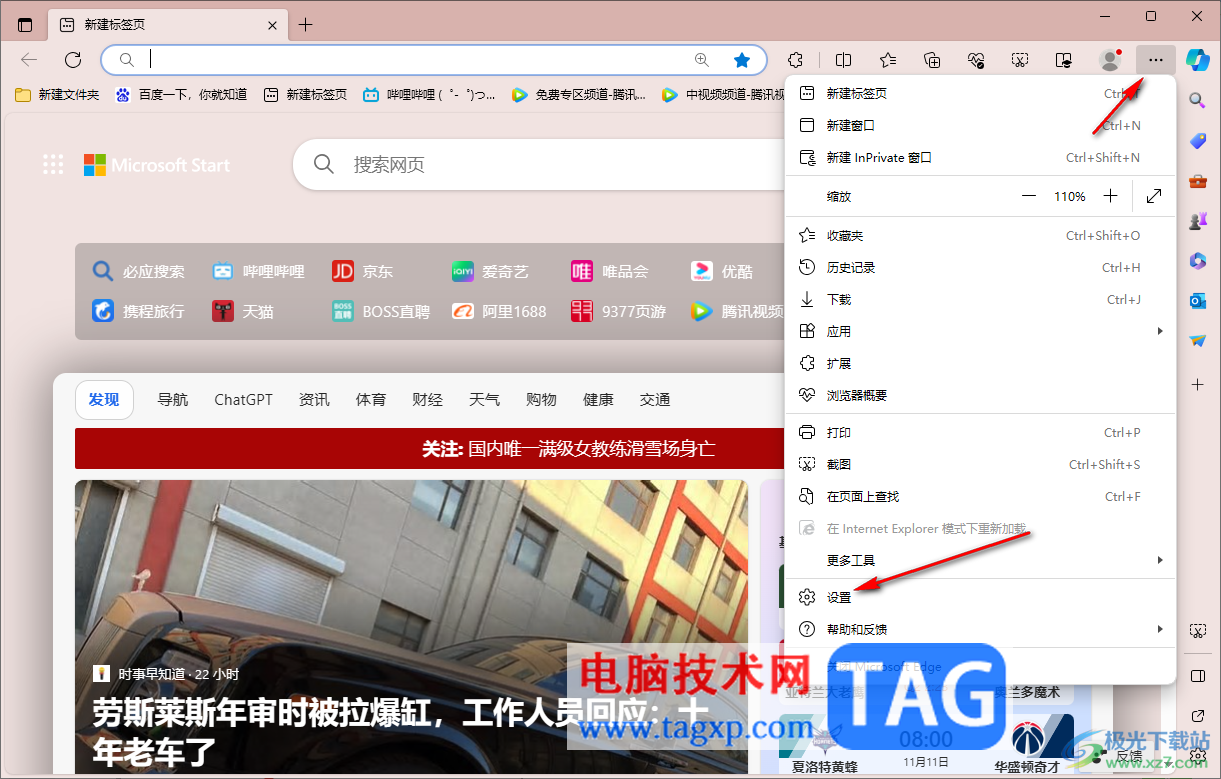
2.之后在左侧选择【个人资料】,在右侧的页面中就可以找到【导入浏览器数据】选项,将该选项点击进入。
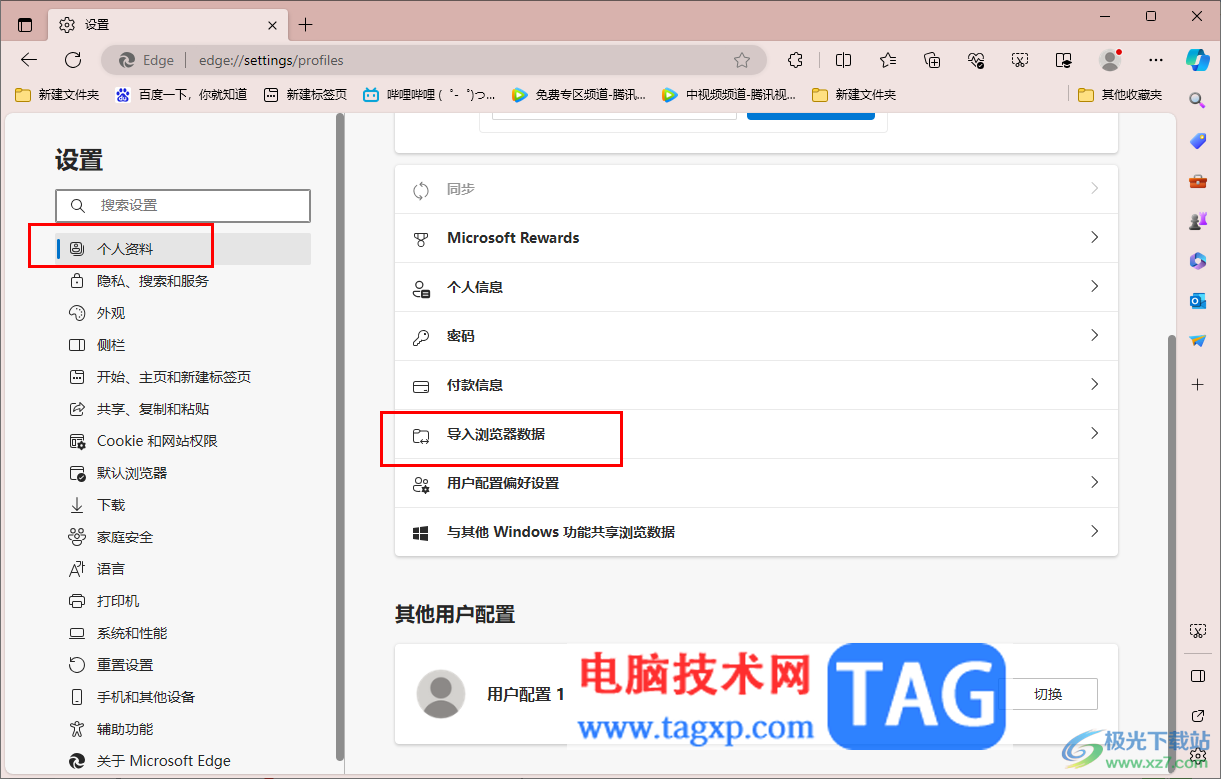
3.进入到打开的新页面中,就可以找到一个【从ie11导入数据】选项,将该选项后面的【导入】按钮进行点击。
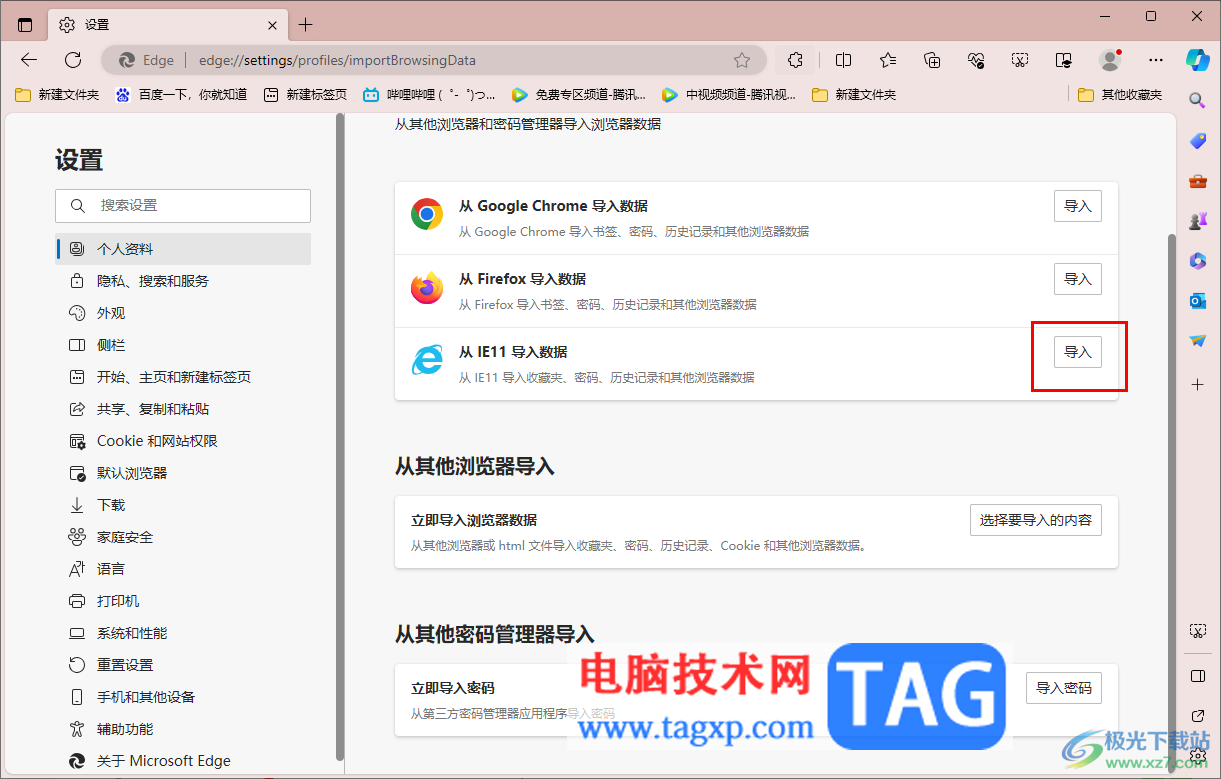
4.随后就会打开一个导入浏览器数据的窗口,在该窗口中可以看到导入内容选项是全部被勾选上的。

5.如果你只想要导入其中的搜索引擎选项,那么就需要将其他被勾选上的选项取消勾选,只选择【搜索引擎】即可,之后点击导入按钮就好了。
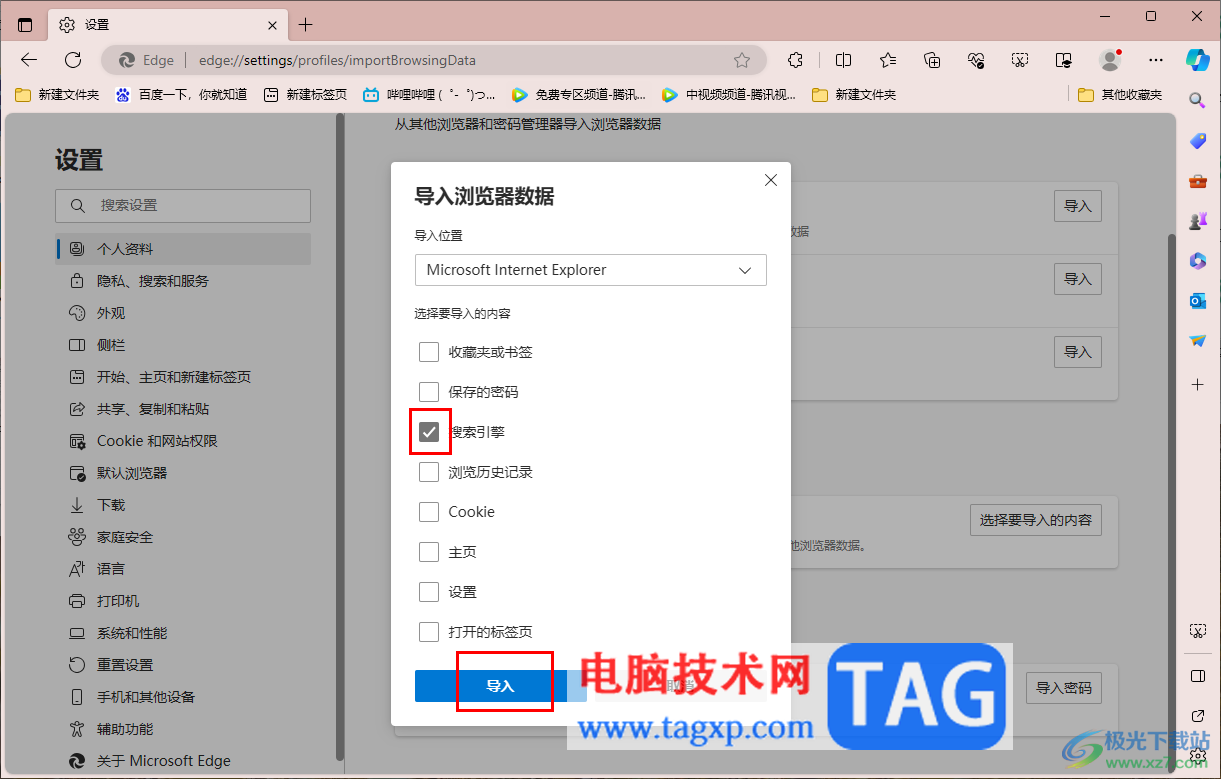
以上就是关于如何使用edge浏览器导入ie浏览器搜索引擎的具体操作方法,相信大家在使用edge浏览器的时候,是非常喜欢的,这款软件提供的功能是很强大的,其中我们可以从ie浏览器、谷歌浏览器以及火狐浏览器中导入自己需要的数据内容,感兴趣的话可以操作试试。